
NộI Dung
- Cách cài đặt trò chơi trên Xbox One: Disc
- Cách cài đặt trò chơi trên Xbox One: Digital
- Cách cài đặt trò chơi trên Xbox One: Quản lý trò chơi
Đối với thế hệ trò chơi console mới, cả Microsoft và Sony đều đặt cược lớn vào những cách mới để có được trò chơi. Xbox One, bảng điều khiển trò chơi điện tử của Microsoft cho phòng khách, cung cấp các trò chơi theo hai cách. Bạn có thể mua trò chơi tại một cửa hàng bán lẻ hoặc thông qua cửa hàng kỹ thuật số của nó dưới dạng tải xuống. Cho dù bạn quyết định, bạn phải cài đặt trò chơi trên Xbox One.
Microsoft đã làm việc chăm chỉ để làm cho việc cài đặt trò chơi trên bảng điều khiển trở nên đơn giản nhất có thể. Các trò chơi được mua tại một cửa hàng bán lẻ, như GameStop hoặc Target, được chuyển thẳng một cách kỳ cục. Chỉ có một bước duy nhất và bạn hầu như không mất gì, ngoại trừ thời gian. Thời gian cũng là điều mà những người mua trò chơi cho Xbox One kỹ thuật số cần phải lo lắng. Việc cài đặt trò chơi trên Xbox One từ Xbox Store có thể mất hàng giờ do kích thước của trò chơi. Tuy nhiên, nó không quá phức tạp.

Dưới đây là cách cài đặt trò chơi trên Xbox One, bất kể bạn quyết định mua trò chơi của mình bằng cách nào.
Cách cài đặt trò chơi trên Xbox One: Disc
Nếu bạn định cài đặt trò chơi trên Xbox One từ đĩa, thì quá trình này rất đơn giản. Sau khi bạn đã thiết lập xong tất cả Xbox One, hãy đặt đĩa bạn đã mua cùng với trò chơi vào ổ đĩa tải khe trên Xbox One hoặc Xbox One S. Cả hai đều sẽ cho phép bạn bắt đầu cài đặt trò chơi mà bạn vừa lắp vào.
Tùy thuộc vào độ lớn của trò chơi, việc cài đặt trò chơi xóc đĩa trên Xbox One có thể diễn ra nhanh chóng hoặc mất một chút thời gian. Các trò chơi trên Xbox One lớn hơn các tựa Xbox 360 mà bạn có thể đã quen. Bạn không cần phải giữ bảng điều khiển trên Màn hình chính để quá trình cài đặt tiếp tục. Bảng điều khiển của bạn sẽ cho bạn biết thời điểm an toàn để bắt đầu trò chơi.
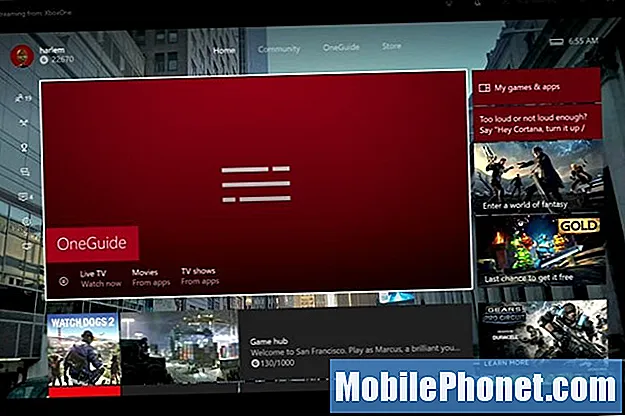
Đừng đánh đổi các trò chơi Xbox One mà bạn định chơi tiếp. Mặc dù bạn cài đặt trò chơi từ đĩa, bảng điều khiển vẫn yêu cầu bạn đưa đĩa đó vào như một cách để xác minh rằng bạn sở hữu nó. Microsoft đã có kế hoạch loại bỏ yêu cầu này, nhưng đã thay đổi chúng khi người mua nói rõ rằng họ muốn tùy chọn chơi trò chơi ngoại tuyến và không có bảng điều khiển kết nối với Internet ít nhất một lần mỗi ngày.
Khi một trò chơi thực trong Xbox One của bạn, biểu tượng thứ tư trên Xbox One sẽ luôn hiển thị trò chơi đó với lớp phủ biểu tượng đĩa. Nếu bạn gỡ cài đặt trò chơi, bạn luôn có thể đưa đĩa vào và cài đặt lại.

Nếu bạn có kết nối Internet, Xbox One sẽ kiểm tra để đảm bảo rằng bạn có phiên bản mới nhất của bất kỳ trò chơi nào mà bạn cài đặt. Bạn có thể chọn cài đặt bản cập nhật đó ngay lập tức hoặc đợi sau.
Cách cài đặt trò chơi trên Xbox One: Digital
Còn nhiều điều bạn cần biết nếu muốn cài đặt trò chơi trên Xbox One từ Xbox Store.
Bạn có thể mua các trò chơi kỹ thuật số thông qua việc mua chúng từ Cửa hàng Xbox trong khu vực Cửa hàng hoặc từ các mã mà bạn mua trực tuyến thông qua Amazon và GameStop. Trò chơi đĩa đôi khi đi kèm với mã kỹ thuật số để mở khóa tải xuống.
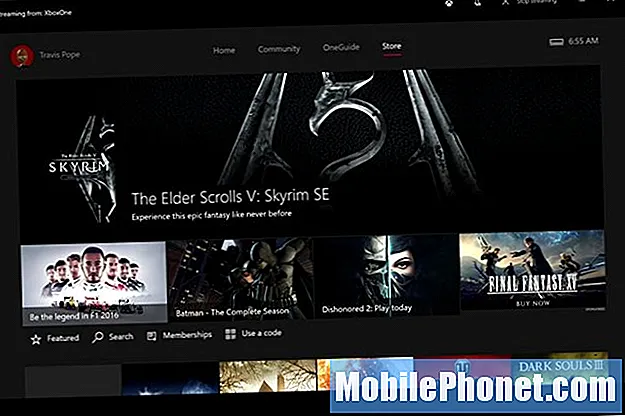
Nếu bạn có Xbox One với cảm biến Kinect, chỉ cần nói, “Xbox, hãy sử dụng mã”. Lệnh này sẽ đưa bạn đến màn hình cho phép bạn nhập mã bạn có. Nếu bạn không có mã nhưng muốn mua một trò chơi kỹ thuật số, hãy chuyển đến khu vực Cửa hàng và tìm trò chơi trong danh mục của Microsoft. Bạn sẽ cần có thẻ tín dụng được liên kết với Tài khoản Microsoft của mình hoặc thẻ tín dụng trong hồ sơ. Xbox sẽ nhắc bạn thêm phương thức thanh toán sau khi bạn cố gắng mua trò chơi kỹ thuật số.
Sau khi bạn đã sử dụng mã hoặc mua trò chơi qua cửa hàng, quá trình tải xuống sẽ bắt đầu ngay lập tức. Tuy nhiên, sẽ mất một thời gian để hoàn thành. Khoảng thời gian trôi qua từ khi bạn nhấn “Mua” đến khi kết thúc tùy thuộc vào quy mô trò chơi và kết nối internet của bạn. Tất cả không bị mất mặc dù.
Một số trò chơi sẽ cho phép bạn bắt đầu chơi, ngay cả trước khi bạn chơi xong. Một lần nữa, bạn không cần phải ở lại trang cửa hàng hoặc khu vực trang chủ, bảng điều khiển của bạn sẽ cho bạn biết khi nào bạn đã cài đặt đủ trò chơi mà bạn có thể chơi hoặc khi quá trình tải xuống hoàn tất.
Cách cài đặt trò chơi trên Xbox One: Quản lý trò chơi
Nó đến từ Trò chơi và ứng dụng của tôi màn hình mà bạn có thể quản lý mọi thứ về trò chơi của mình, cho dù chúng đến từ đĩa hay tải xuống. Đánh dấu một trò chơi trong Trò chơi và Ứng dụng của tôi và nhấn nút Menu trên Bộ điều khiển Xbox của bạn.

Lựa chọn Quản lý trò chơi từ màn hình bật lên.
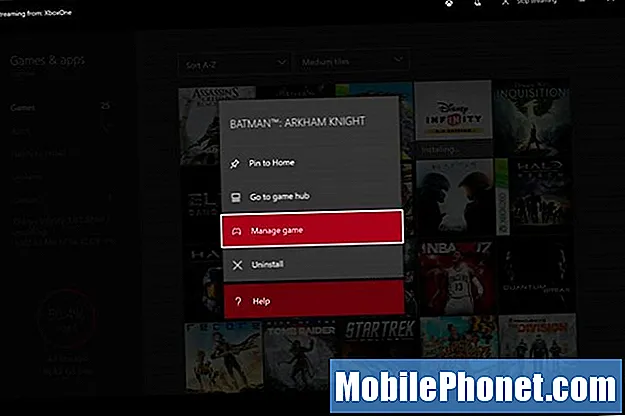
Từ khu vực này, bạn có thể theo dõi các trò chơi để biết các bản cập nhật, tìm hiểu xem bạn đã cài đặt nó vào ổ đĩa trong của bảng điều khiển hay chưa và tìm hiểu lần cuối cùng bạn chơi. Màn hình cũng cho phép bạn truy cập vào mọi nội dung có thể tải xuống mà bạn đã mua và lưu dữ liệu mà bạn đã lưu trữ trên bảng điều khiển của mình. Nếu bạn cần xóa một trò chơi để nhường chỗ cho trò chơi khác, điều đó được thực hiện ở đây. Xbox One tự quản lý các bản lưu và cập nhật trò chơi. Do đó, không có lý do gì mà bạn cần phải đi vào khu vực quản lý cho những hoạt động đó.
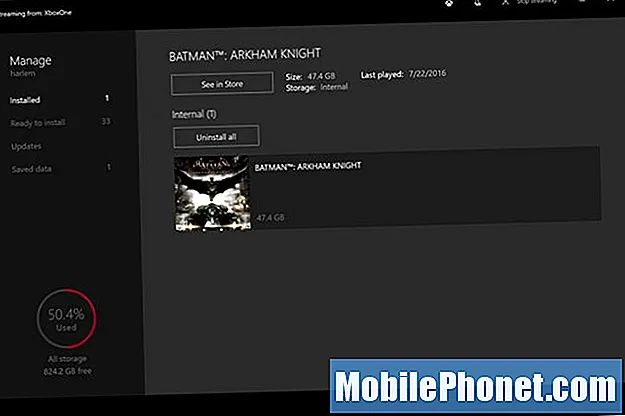
Đó là cách cài đặt trò chơi trên Xbox One. Chúc may mắn với bảng điều khiển mới của bạn.


